
Windows 10, 8.1, 8 și 7 includ toate criptarea unității BitLocker, dar aceasta nu este singura soluție de criptare pe care o oferă. Windows include, de asemenea, o metodă de criptare numită „sistemul de fișiere de criptare” sau EFS. Iată cum diferă de BitLocker.
Aceasta este disponibilă numai pe Edițiile profesionale și Enterprise ale Windows . Edițiile de acasă pot folosi doar cele mai restricționate Caracteristica „criptare dispozitiv” și numai dacă este un computer modern care este livrat cu criptarea dispozitivului activată.
BitLocker este criptare completă pe disc
LEGATE DE: Cum se configurează criptarea BitLocker pe Windows
BitLocker este o soluție de criptare full-disk care criptează un volum întreg. Când configurați BitLocker, veți cripta o întreagă partiție - cum ar fi partiția de sistem Windows, o altă partiție de pe o unitate internă, sau chiar o partiție de pe o unitate flash USB sau alt suport extern.
Este posibil să criptați doar câteva fișiere cu BitLocker prin crearea unui fișier container criptat . Cu toate acestea, acest fișier container este în esență o imagine de disc virtual, iar BitLocker funcționează tratându-l ca o unitate și criptând întregul lucru.
Dacă aveți de gând să vă criptați hard disk-ul pentru a proteja datele sensibile de căderea în mâini greșite, mai ales dacă laptopul este furat, BitLocker este calea de urmat. Va cripta întreaga unitate și nu va trebui să vă gândiți la ce fișiere sunt criptate și care nu. Întregul sistem va fi criptat.
Acest lucru nu depinde de conturile de utilizator. Când un administrator activează BitLocker, fiecare cont de utilizator de pe computer va avea fișierele sale criptate. BitLocker utilizează modulul de platformă de încredere al computerului - sau TPM - hardware.
În timp ce „criptarea unității” este mai limitată pe Windows 10 și 8.1, funcționează în mod similar pe computerele unde este disponibil. Criptează întreaga unitate, mai degrabă decât fișierele individuale de pe ea.
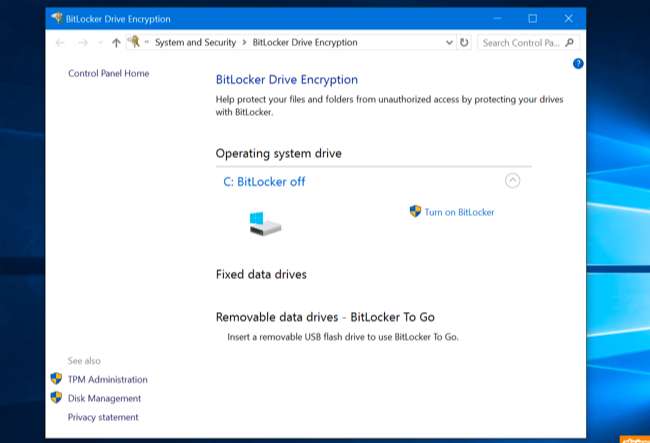
EFS criptează fișiere individuale
LEGATE DE: Cum se criptează fișiere și foldere în Windows 8.1 Pro folosind EFS
EFS - „sistemul de fișiere de criptare” - funcționează diferit. În loc să criptați întreaga unitate, utilizați EFS pentru a cripta fișiere și directoare individuale, unul câte unul. În cazul în care BitLocker este un sistem „setează-l și uită-l”, EFS cere să selectezi manual fișierele pe care vrei să le criptezi și să modifici această setare.
Faceți acest lucru din fereastra File Explorer. Selectați un folder sau fișiere individuale, deschideți fereastra Proprietăți, faceți clic pe butonul „Avansat” sub Atribute și activați opțiunea „Criptați conținutul pentru securizarea datelor”.
Această criptare este bazată pe utilizator. Fișierele criptate pot fi accesate numai de contul de utilizator special care le-a criptat. Criptarea este transparentă. Dacă contul de utilizator care a criptat fișierele este conectat, acesta va putea accesa fișierele fără nicio autentificare suplimentară. Dacă este conectat un alt cont de utilizator, fișierele nu vor fi accesibile.
Cheia de criptare este stocată în sistemul de operare în sine, mai degrabă decât folosind hardware-ul TPM al unui computer și este posibil ca un atacator să o extragă. Nu există criptare pe unitatea completă care să protejeze acele fișiere de sistem, cu excepția cazului în care activați și BitLocker.
De asemenea, este posibil ca fișierele criptate să se „scurgă” în zone necriptate. De exemplu, dacă un program creează un fișier cache temporar după deschiderea unui document criptat EFS cu informații financiare sensibile, acel fișier cache și datele sale sensibile vor fi stocate necriptate într-un alt folder.
În cazul în care BitLocker este în esență o caracteristică Windows care poate cripta o unitate întreagă, EFS profită de caracteristicile din sistemul de fișiere NTFS în sine.
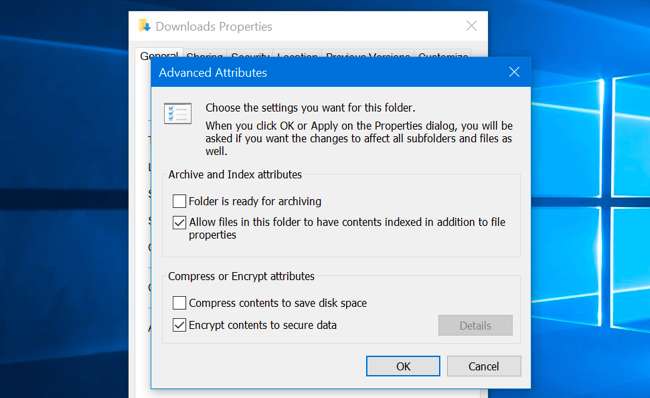
De ce ar trebui să utilizați BitLocker și nu EFS
Este de fapt posibil să folosiți atât BitLocker, cât și EFS simultan, deoarece acestea sunt straturi diferite de criptare. Puteți cripta întreaga unitate și, chiar și după ce faceți acest lucru, utilizatorii Windows vor putea activa atributul „Criptare” pentru fișiere și foldere. Cu toate acestea, nu există prea multe motive pentru a face acest lucru.
Dacă doriți criptarea, cel mai bine este să alegeți criptarea pe disc complet sub forma BitLocker. Nu numai că este o soluție „setați-o și uitați-o” pe care o puteți activa o dată și uitați, dar este și mai sigură.
Am avut tendința de a trece peste EFS atunci când scriem despre criptare pe Windows și adesea menționăm BitLocker doar ca soluție Microsoft pentru criptare pe Windows. Există un motiv pentru asta. Criptarea pe disc complet a BitLocker este chiar superioară EFS și ar trebui să utilizați BitLocker dacă aveți nevoie de criptare.
Deci, de ce există EFS chiar? Unul dintre motive este că este o caracteristică mai veche a Windows. BitLocker a fost introdus împreună cu Windows Vista. EFS a fost introdus înapoi în Windows 2000.
La un moment dat, BitLocker ar fi putut încetini performanța generală a sistemului de operare, în timp ce EFS ar fi fost puțin mai ușor. Dar, cu un hardware rezonabil de modern, acest lucru nu ar trebui să fie deloc cazul.
Folosiți doar BitLocker și uitați că Windows oferă chiar și EFS. Este mai puțin dificil de utilizat și este mai sigur.







